
发布时间:2022-08-01 10: 10: 42
品牌型号:华硕台式电脑
系统: windows 10 正式版
软件版本:CorelDRAW 2022
cdr是一款专业的矢量图形制作工具软件,可以通过这款软件绘制想要的图形并进行编辑。在使用cdr绘制图形的过程中,对图形进行颜色填充是必不可少的。Cdr对用户提供了非常多种类的颜色填充,其中就有渐变填充。今天就带大家来了解一下CorelDRAW 2022渐变填充有哪些,CorelDRAW 2022渐变填充都有哪些类型。

CorelDRAW2022渐变填充有哪些呢?下面就带大家来了解一下。
方法一:工具栏渐变填充
1.首先运行CorelDRAW2022这款软件,点击界面中的“新文档”或者使用快捷键“Ctrl+N”创建一个新文档。
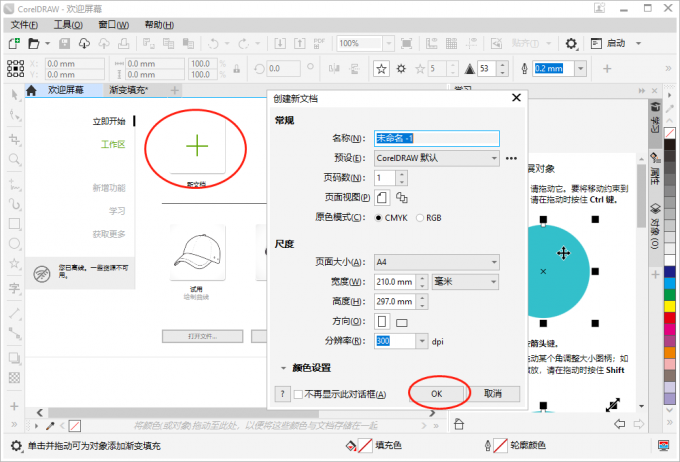
2.接下来绘制一个图形,再点击左侧工具栏中的“交互式填充”,就可以在左上角的属性栏中找到“渐变填充”工具。

在给图形添加渐变填充后,在属性栏点击“编辑填充”按钮,会弹出对话框,对话框会显示渐变填充的所有属性。然后点击对话框左上角填充下方的按钮,就可以看到一些系统自带的渐变填充图案。
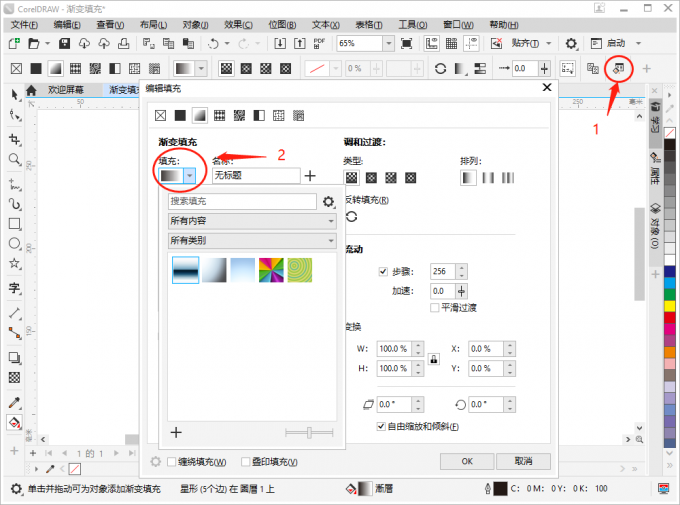
方法二:使用快捷键
除了点击工具栏可以使用渐变填充,还可以通过使用快捷键“F11”给图形添加渐变填充。绘制完图形之后,点击键盘中的“F11”键,之后会跳出一个渐变填充的选项框。这时候选择好渐变填充的填充图案、类型等,点击下方的“OK”,即可给图形添加填充效果了。
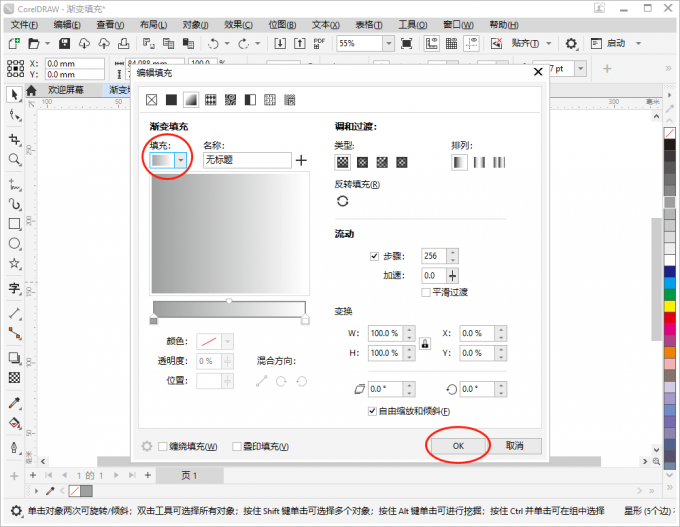
另外,渐变填充的图案除了系统自带的,还可以根据自己的需求进行自定义填充图案。
CorelDRAW 2022的渐变填充类型主要分为线性渐变、椭圆形渐变、圆锥形渐变和矩形渐变。下面就来了解一下这四种渐变填充类型。
1.线性渐变是指沿着线性路径进行颜色的渐变填充。
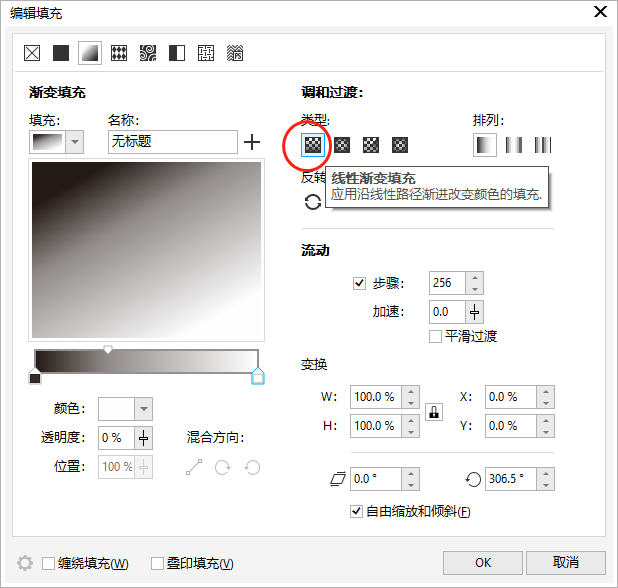
2.椭圆形渐变是指从椭圆形中心向外进行颜色渐变填充。

3.圆锥形渐变是指沿圆锥形状进行颜色渐变填充。
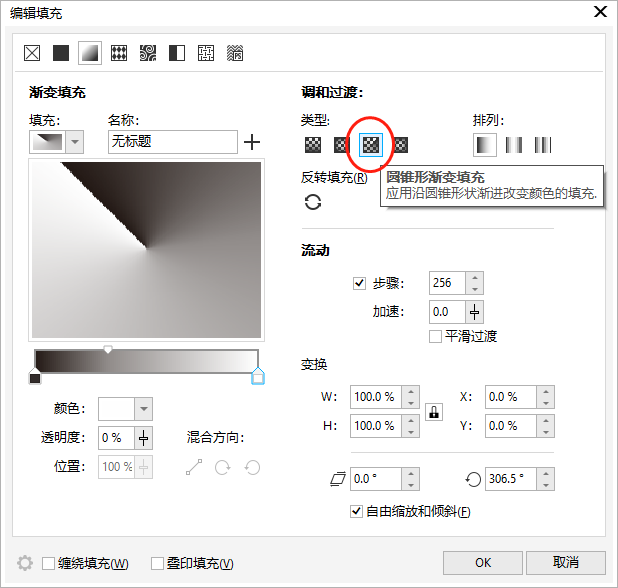
4.矩形渐变是沿着矩形从中心向外进行颜色渐变填充。
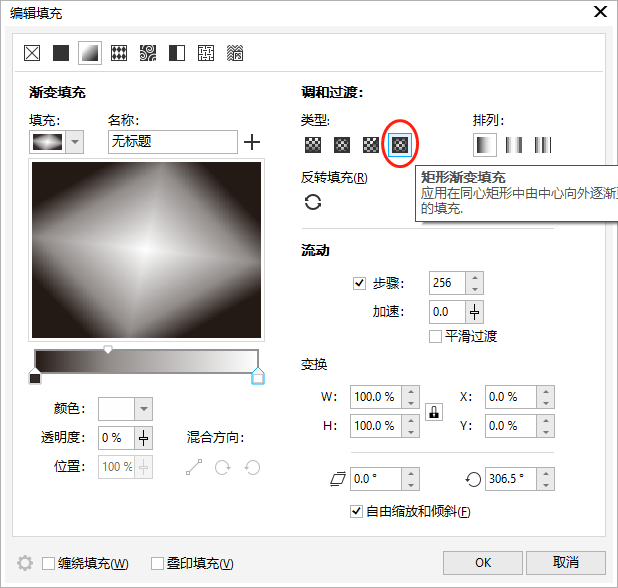
对于一些刚开始使用cdr的新手,在对图形进行渐变填充后,发现无法在上方属性栏中的“节点颜色”中选择颜色。
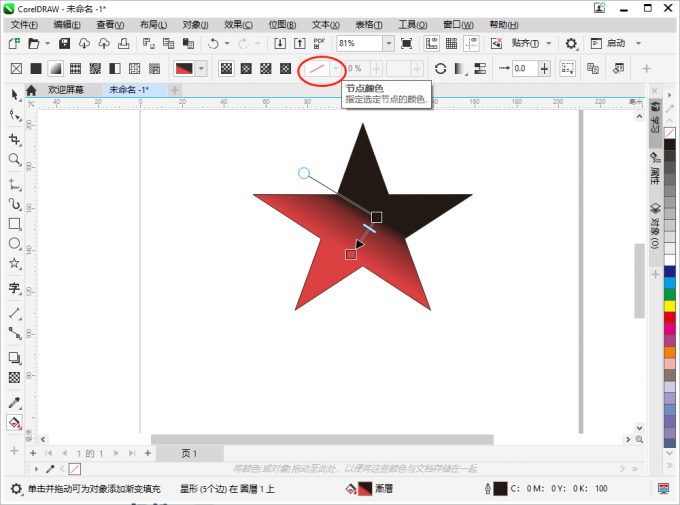
在对图形进行渐变填充后,会出现一个三角的拉杆,先点击拉杆中的两个正方形图案,再点击上方属性栏中的“节点颜色”,就可以调整渐变填充的颜色了。
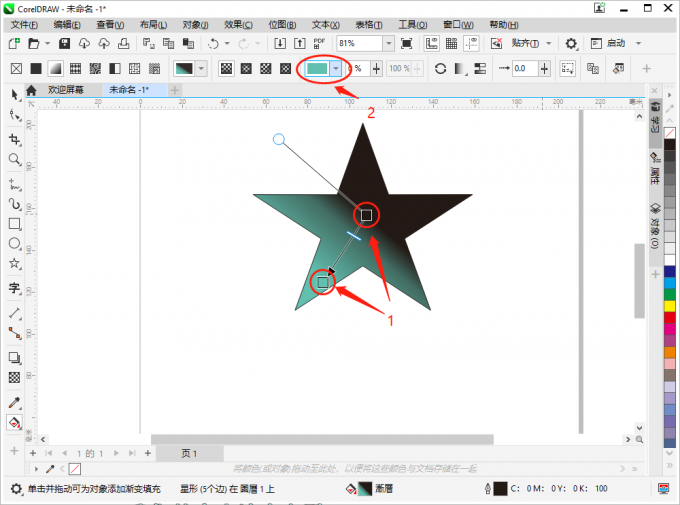
以上就是CorelDRAW 2022渐变填充有哪些,CorelDRAW2022渐变填充都有哪些类型的全部内容。如果大家还想要学习更多关于CorelDRAW2022的教程,可以登陆CorelDRAW中文网站进行下载和学习。
作者:Sam
展开阅读全文
︾